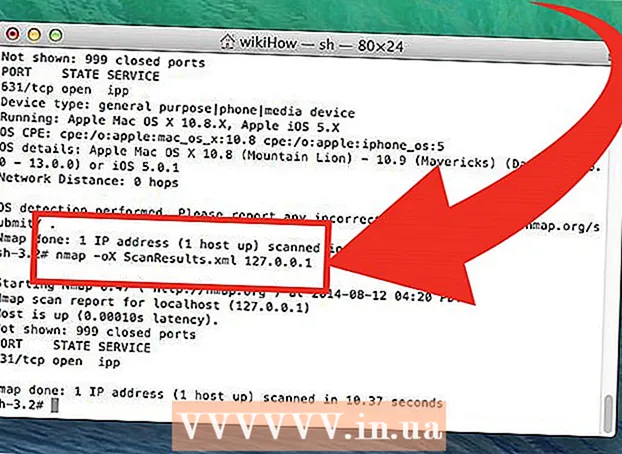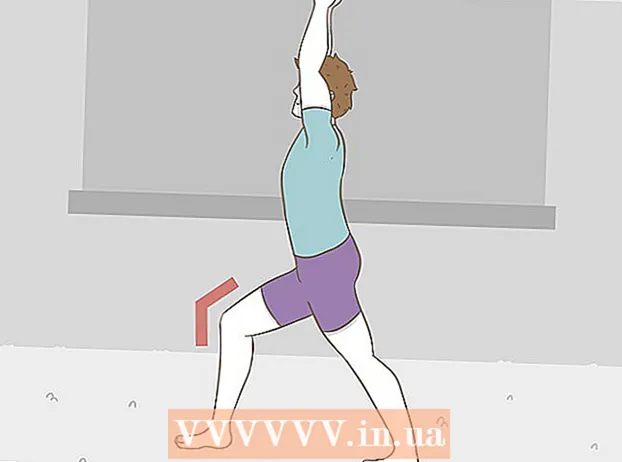Συγγραφέας:
Florence Bailey
Ημερομηνία Δημιουργίας:
25 Μάρτιος 2021
Ημερομηνία Ενημέρωσης:
15 Ενδέχεται 2024

Περιεχόμενο
Αυτό το άρθρο θα σας δείξει πώς να συνδέσετε δεδομένα που βρίσκονται σε διαφορετικά φύλλα ενός υπολογιστικού φύλλου του Microsoft Excel. Αυτή η σχέση θα εξάγει αυτόματα δεδομένα από το φύλλο προέλευσης και θα τα ενημερώνει στο φύλλο προορισμού κάθε φορά που αλλάζει το περιεχόμενο των κελιών στο φύλλο προέλευσης.
Βήματα
 1 Ανοίξτε ένα αρχείο Microsoft Excel. Κάντε κλικ στο πράσινο και άσπρο εικονίδιο "X".
1 Ανοίξτε ένα αρχείο Microsoft Excel. Κάντε κλικ στο πράσινο και άσπρο εικονίδιο "X".  2 Μεταβείτε στο φύλλο στόχου. Η λίστα των φύλλων εμφανίζεται στο κάτω μέρος του πίνακα. Κάντε κλικ σε ένα φύλλο για σύνδεση με άλλο φύλλο.
2 Μεταβείτε στο φύλλο στόχου. Η λίστα των φύλλων εμφανίζεται στο κάτω μέρος του πίνακα. Κάντε κλικ σε ένα φύλλο για σύνδεση με άλλο φύλλο.  3 Κάντε κλικ σε ένα κενό κελί στο φύλλο προορισμού. Αυτό θα είναι το κύτταρο στόχος. Όταν το συνδέετε με ένα κελί προέλευσης (ένα κελί σε άλλο φύλλο), τα δεδομένα στο κελί στόχος θα αλλάξουν αυτόματα καθώς αλλάζουν τα δεδομένα στο κελί προέλευσης.
3 Κάντε κλικ σε ένα κενό κελί στο φύλλο προορισμού. Αυτό θα είναι το κύτταρο στόχος. Όταν το συνδέετε με ένα κελί προέλευσης (ένα κελί σε άλλο φύλλο), τα δεδομένα στο κελί στόχος θα αλλάξουν αυτόματα καθώς αλλάζουν τα δεδομένα στο κελί προέλευσης.  4 Εισαγω = στο κελί στόχος. Αυτό το σύμβολο υποδεικνύει την έναρξη εισαγωγής ενός τύπου.
4 Εισαγω = στο κελί στόχος. Αυτό το σύμβολο υποδεικνύει την έναρξη εισαγωγής ενός τύπου.  5 Μεταβείτε στο αρχικό φύλλο. Για να το κάνετε αυτό, κάντε κλικ στο φύλλο με τα απαιτούμενα δεδομένα στο κάτω μέρος του πίνακα.
5 Μεταβείτε στο αρχικό φύλλο. Για να το κάνετε αυτό, κάντε κλικ στο φύλλο με τα απαιτούμενα δεδομένα στο κάτω μέρος του πίνακα.  6 Κάντε κλικ στη γραμμή τύπων. Βρίσκεται στην κορυφή του πίνακα και εμφανίζει την τιμή του κελιού στόχου. Όταν μεταβείτε στο αρχικό φύλλο, η γραμμή τύπων εμφανίζει το όνομα του τρέχοντος φύλλου, ένα σύμβολο ισότητας και ένα θαυμαστικό.
6 Κάντε κλικ στη γραμμή τύπων. Βρίσκεται στην κορυφή του πίνακα και εμφανίζει την τιμή του κελιού στόχου. Όταν μεταβείτε στο αρχικό φύλλο, η γραμμή τύπων εμφανίζει το όνομα του τρέχοντος φύλλου, ένα σύμβολο ισότητας και ένα θαυμαστικό. - Μπορείτε επίσης να εισαγάγετε αυτόν τον τύπο με μη αυτόματο τρόπο. Θα πρέπει να μοιάζει με αυτό: = Όνομα φύλλου>!, όπου αντί για Όνομα φύλλου> αντικαταστήστε το όνομα του αρχικού φύλλου.
 7 Κάντε κλικ σε ένα κελί στο αρχικό φύλλο. Αυτό θα είναι το αρχικό κελί. Μπορεί να είναι κενό ή να περιέχει κάποια δεδομένα. Όταν συνδέετε τα φύλλα, η τιμή στο κελί προορισμού θα συγχρονιστεί αυτόματα με την τιμή στο κελί προέλευσης.
7 Κάντε κλικ σε ένα κελί στο αρχικό φύλλο. Αυτό θα είναι το αρχικό κελί. Μπορεί να είναι κενό ή να περιέχει κάποια δεδομένα. Όταν συνδέετε τα φύλλα, η τιμή στο κελί προορισμού θα συγχρονιστεί αυτόματα με την τιμή στο κελί προέλευσης. - Για παράδειγμα, αν τραβάτε δεδομένα από το κελί D12 στο Φύλλο 1, ο τύπος θα μοιάζει με αυτόν: = Φύλλο1! Δ12.
 8 Κάντε κλικ στο Εισαγάγετε στο πληκτρολόγιο. Ο τύπος θα ενεργοποιηθεί και θα μεταφερθείτε στο φύλλο προορισμού. Το κελί στόχος συνδέεται τώρα με το κύτταρο προέλευσης και λαμβάνει αυτόματα δεδομένα από αυτό. Κάθε φορά που αλλάζει η τιμή στο κελί προέλευσης, η τιμή στο κελί στόχος θα ενημερώνεται.
8 Κάντε κλικ στο Εισαγάγετε στο πληκτρολόγιο. Ο τύπος θα ενεργοποιηθεί και θα μεταφερθείτε στο φύλλο προορισμού. Το κελί στόχος συνδέεται τώρα με το κύτταρο προέλευσης και λαμβάνει αυτόματα δεδομένα από αυτό. Κάθε φορά που αλλάζει η τιμή στο κελί προέλευσης, η τιμή στο κελί στόχος θα ενημερώνεται.  9 Κάντε κλικ στο κελί προορισμού για να το επιλέξετε.
9 Κάντε κλικ στο κελί προορισμού για να το επιλέξετε. 10 Σύρετε το μαύρο τετράγωνο εικονίδιο που βρίσκεται στην κάτω δεξιά γωνία του κελιού προορισμού. Αυτό διευρύνει το εύρος των συνδεδεμένων κελιών έτσι ώστε επιπλέον κελιά στόχοι να συνδέονται με αντίστοιχα κελιά στο φύλλο προέλευσης.
10 Σύρετε το μαύρο τετράγωνο εικονίδιο που βρίσκεται στην κάτω δεξιά γωνία του κελιού προορισμού. Αυτό διευρύνει το εύρος των συνδεδεμένων κελιών έτσι ώστε επιπλέον κελιά στόχοι να συνδέονται με αντίστοιχα κελιά στο φύλλο προέλευσης. - Μπορείτε να σύρετε το καθορισμένο εικονίδιο και να επεκτείνετε το εύρος των συνδεδεμένων κελιών προς οποιαδήποτε κατεύθυνση. Έτσι, μια σειρά συνδεδεμένων κελιών μπορεί να περιλαμβάνει όλα τα κελιά σε ένα φύλλο εργασίας ή μόνο ένα μέρος των κελιών.